Windows 11 ve sonraki sürümlerde, Ayarlar uygulaması bir Kameralar sayfası içerir. Aygıtları etkinleştirmeye ve devre dışı bırakmaya ek olarak, çeşitli ayarları düzenleyebilir ve hatta geleneksel web kameraları ve ağ kameraları dahil olmak üzere farklı kamera türleriyle ilgili sorunları giderebilir ve düzeltebilirsiniz.
Ayrıca, görüntülü aramada bakışınızı ekran yerine kameraya bakıyormuş gibi görünecek şekilde ayarlamak için AI kullanan bir özellik olan Eye Contact’ı ve uyumlu cihazlarda “Video HDR” özelliğini etkinleştirebilirsiniz.
Bu yazıda, Windows 11’de kamera ayarlarını yapma adımlarını öğreneceksiniz.
Windows 11’de kamerayı Ayarlar ile yapılandırın
Kamera parlaklığını, kontrastı ve dönüşü değiştirmek veya HDR ve Göz Teması özelliklerini etkinleştirmek veya devre dışı bırakmak için:
Ayarlar‘ı açın.
Bluetooth ve cihazlar‘a tıklayın.
Sağ taraftaki Kameralar sayfasına tıklayın.
Bağlı kameralar ayarının altında web kamerasını veya ağ kamerasını seçin.
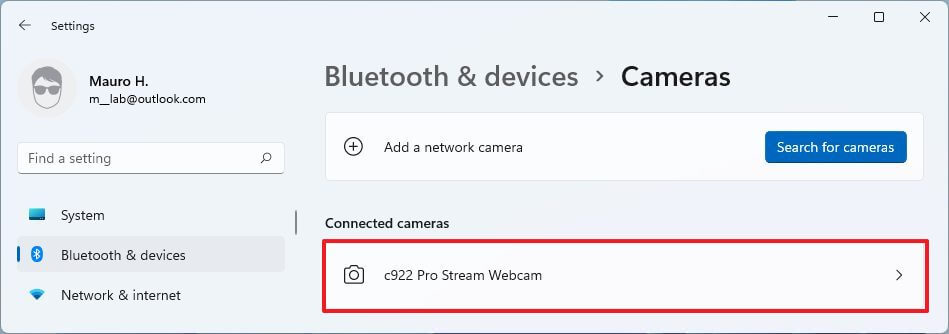
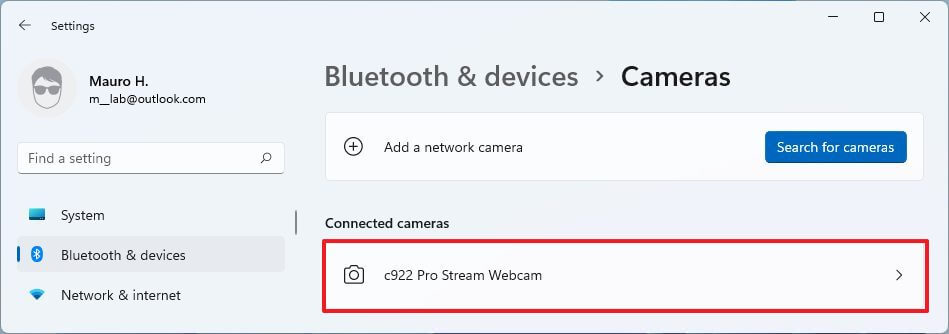
Aygıt parlaklığını azaltmak veya artırmak için Parlaklık kaydırıcısını kullanın.
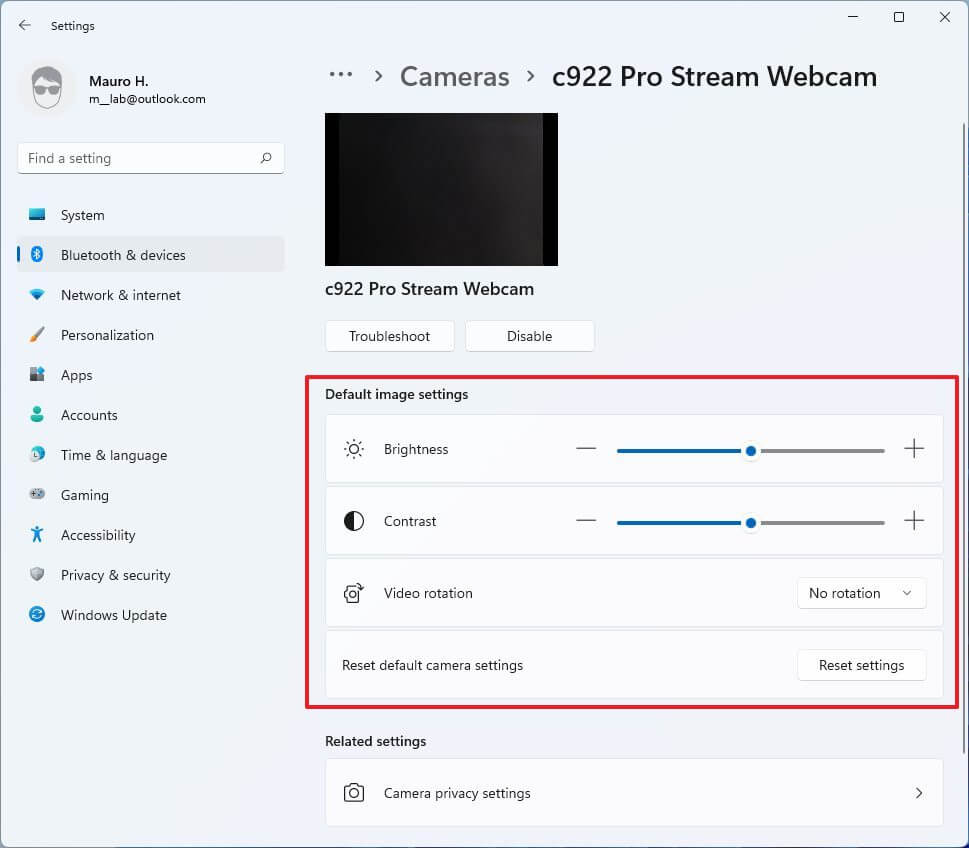
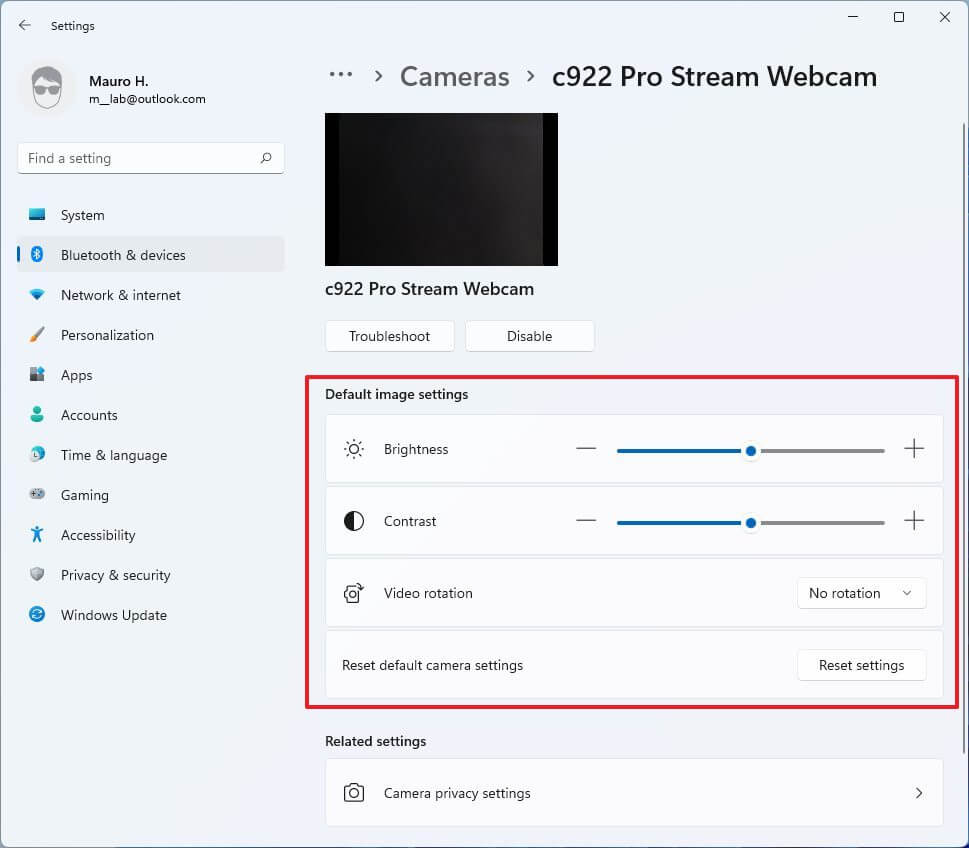
Cihaz kontrastını azaltmak veya artırmak için Kontrast kaydırıcısını kullanın.
Videoyu sağa 90, sola 90 veya 180 derece döndürmek için Video döndürme seçeneğini kullanın.
Video HDR özelliğini etkinleştirin veya devre dışı bırakın (varsa).
Göz Teması özelliğini etkinleştirin veya devre dışı bırakın (varsa).
Adımları tamamladığınızda, Windows 11 yeni ayarları kameraya uygulayacaktır. Sayfa, bazı ayarları düzenlemeye ek olarak, kameraları devre dışı bırakma veya etkinleştirme seçeneğini de içerir ve en yaygın sorunları çözmek için sorun giderme komut dosyalarını çalıştırmanıza yardımcı olacak bir seçenek vardır.
Kameralar sayfasından çeşitli ayarları yönetebilseniz de, yalnızca kameranız için desteklenenler kullanılabilir olacaktır.




